Funkcja odzyskiwania jest bardzo przydatną funkcją System operacyjny Android do naprawy telefonu komórkowego i wykonywania innych powiązanych zadań w głównej konfiguracji systemu operacyjnego.
Chociaż to narzędzie można znaleźć na wszystkich smartfonach są różnice. Niektóre dotyczą funkcji dostępu, niektóre interfejsu, a niektóre dostępnego menu.
W kolejnych akapitach pokażemy Ci najbardziej kompletne informacje na temat funkcji odzyskiwania systemu Android ten Aby zostać ekspertem, nauczymy Cię jak unikać błędów i przywracać ustawienia fabryczne.
Co to jest odzyskiwanie Androida i do czego służy?
Jest to narzędzie zintegrowane ze wszystkimi urządzeniami z Androidem, zarówno mobilnymi, jak i tabletami ten Twoim zadaniem jest pomoc w odzyskaniu komputera po różnych problemach, jakie może napotkać system operacyjny.
Ogólnie funkcja odzyskiwania jest używana, gdy urządzenie nie wchodzi w fazę rozruchu; w szczególności nie przekracza logo producenta. Aby rozwiązać ten problem, konieczne jest wykonanie prostych kroków, które pozwolą nam odblokować ten zły system operacyjny.
Możemy zatem stwierdzić, że to narzędzie jest funkcją służącą do: „zasada” mobilny, jego środowisko jest równoległe do środowiska Androida, ponieważ ma własne jądro. Dlatego system operacyjny można odzyskać, ponieważ jest na nim uruchomiony.
Funkcje odzyskiwania systemu Android Co możemy zrobić z tą funkcją?

Producenci smartfonów zazwyczaj instalują na swoich urządzeniach różne rodzaje trybów odzyskiwania. Ale to nie znaczy, że nie będzie wykonywał tych samych funkcji na twoim telefonie komórkowym.
Zobaczmy poniżej, jakie są jego główne zadania:
Uruchom ponownie – Uruchom ponownie
Jest to funkcja przeznaczona do szybkiego ponownego uruchomienia komputera ten Wiele osób jest zdezorientowanych tą czynnością, ponieważ wierzą, że urządzenie zostanie skonfigurowane, a ustawienia fabryczne zostaną przywrócone jak pierwszego dnia.
To nie jest powód, dla którego dzięki tej metodzie zachowasz zainstalowane aplikacje, a także różne konfiguracje, które wykonałeś.
Zastosuj aktualizacje z adb
Przekładem tego byłoby wdrożenie aktualizacji „Most debugowania Androida” (ADB) ” ten Co to jest program komputerowy, który działa z polem wyboru umożliwiającym wprowadzanie zmian w telefonie komórkowym z systemem Android.
Aplikacja z pamięci zewnętrznej
Dzięki tej funkcji będziesz mógł aktualizować aktualizuj programy w telefonie komórkowym z zewnętrznej karty pamięci SD nagrane na komputerze. Idealny do nowych instalacji oprogramowanie układowe lub programy związane z systemem operacyjnym.
Usuń dane z / przywrócenie ustawień fabrycznych
To narzędzie pozwoli Ci zresetować telefon do ustawień fabrycznych. Innymi słowy, będziesz mógł go skonfigurować i zostawić nowy, tak jak pierwszego dnia, gdy wyjąłeś go z pudełka ten Pamiętaj, że cała zawartość Twojego urządzenia, w tym pliki i aplikacje pamięci wewnętrznej, zostanie trwale usunięta.
W większości nowoczesnych systemów operacyjnych Android formatowanie fabryczne nie może cofnąć ani usunąć wcześniej zarejestrowanego konta Google. Uniemożliwia to normalne działanie telefonu komórkowego w przypadku kradzieży.
Aby zmienić to konto, jeśli oddasz telefon komuś innemu, należy to zmienić ręcznie, wprowadzając ustawienia systemowe.
Wyczyść partycję pamięci podręcznej
Dzięki tej funkcji możesz usunąć partycję de Krypta ze smartfona. Dzięki temu wszystkie zapisane w nim dane zostaną usunięte, a także całkowicie wyczyści partycję. Ta partycja jest odpowiedzialna za tymczasowe przechowywanie danych i informacji.
Zastosuj tymczasowe aktualizacje
„AKTUALIZACJA” Chcesz dowiedzieć się, jak korzystać z funkcji odzyskiwania systemu Android, aby jak najlepiej ją wykorzystać? ⭐ ODWIEDŹ TUTAJ ⭐ i dowiedz się wszystkiego”
Z tej opcji możesz zainstalować aktualizację dla swojego mobilnego systemu operacyjnego ten Można to zrobić, gdy komputer jest uruchomiony, ponieważ będzie on przechowywany w pamięci podręcznej. W ten sposób unikniesz łączenia się z komputerem i używania specjalnych programów.
Dowiedz się, jak uzyskać dostęp do systemu odzyskiwania systemu Android, którego możesz użyć
Aby uzyskać dostęp do funkcji odzyskiwania na telefonie z Androidem, wykonaj czynności przedstawione poniżej ten Trzeba pamiętać, że po wejściu w ekran dotykowy nie zadziała ale musisz wybrać opcje za pomocą przycisków zwiększania głośności i menu.
Dodatkowo przedstawimy proces tryb odzyskiwania, a nie tryb pobierania ten Należy to wziąć pod uwagę, ponieważ czasami jest tylko kilka kroków do wprowadzenia w obu opcjach.
Jak powiedzieliśmy na początku tego artykułu, kroki, aby uzyskać dostęp do narzędzia, które analizujemy, będą zależeć od modelu telefonu komórkowego ten
Rzućmy okiem na różne marki:
W Samsungu

Jeśli chcesz uzyskać dostęp z telefonu komórkowego Samsung, możesz użyć jednej z dwóch kombinacji, które dla Ciebie pozostawiamy. Zależy to od posiadanego modelu:
- „Wznosić” + „Dom” + „Klucz aktywacyjny” ten
- „Bixby” + „Wznosić” + „Klucz aktywacyjny”.
W Xiaomi
W Xiaomi etapy nieco się zmieniają, ponieważ te pasma nie używają kombinacji klawiszy. Musisz aktywować swój sprzęt, a następnie wykonać krok po kroku:
- Wejdź do aplikacji „Aktualizator” ten
- Kliknij menu znajdujące się w prawym górnym rogu i jest reprezentowane przez 3 kropki.
- Gdy zobaczysz dwie opcje, musisz kliknąć „Uruchom ponownie w trybie odzyskiwania” ten
- Ekran wyłączy się i po kilku sekundach przejdzie w tryb odzyskiwania.
W Motoroli
Jeśli masz Motorolę, musisz wykonać następującą procedurę:
- Naciśnij klawisz „Przycisz to” po przycisku „Moc” Całkowity ten
W HTC
W telefonach HTC musisz najpierw włączyć tryb odzyskiwania, a następnie będziesz mieć dostęp tylko do tego narzędzia. Kroki, które musisz wykonać, to:
- Wprowadź ustawienia urządzenia, gdy telefon jest włączony.
- Kliknij opcję „Bębny” ten
- Zobaczysz wiele opcji i pól, których możesz użyć do konfiguracji. Musisz odznaczyć to pole „Szybki start” ten
- Następnie musisz wyłączyć telefon komórkowy.
- Naciśnij klawisze „Przycisz to” itp. „Klucz aktywacyjny” Całkowity ten
Dla Huawei
Jeśli chcesz uzyskać dostęp do tej marki funkcji odzyskiwania telefonu komórkowego, wykonaj następujące kroki:
- rodzaj Całkowity suri „Silniejszy” i po przycisk dystrybucja ten
Na Sony Xperia
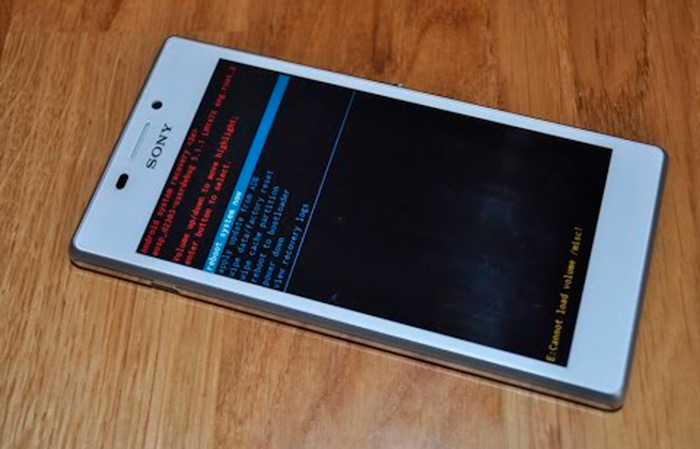
Kroki dostępu do trybu odzyskiwania systemu Android na urządzeniach Sony Xperia nie różnią się zbytnio od poprzednich, ale kolejność, w jakiej należy je wykonać, jest nieco inna. Zobaczmy, jak to się robi:
- Wyłącz telefon, a po kilku minutach włącz go ponownie.
- Gdy dioda zmieni kolor na inny, należy jednocześnie nacisnąć klawisze. „Przycisz to” oraz ” Zwiększenie głośności ” , dwa razy.
Jeśli masz jakieś pytania, zostaw je w komentarzach, skontaktujemy się z Tobą tak szybko, jak to możliwe i będziemy bardzo pomocne dla większej liczby członków społeczności. Kocham cię!